Реклама
Ако користиш Адобе Лигхтроом пуно, знат ћете како апликација користи пуно ресурса вашег рачунара. Што је ваш каталог већи и што сте више измена направили, светла соба постаје спорија.
За оне без звери са машином, заостајућа Светла соба ће у неком тренутку постаће фрустрирајуће уско грло у вашем радном току.
Постоје неке ствари које бисте могли да решите да бисте решили овај проблем.
Повећајте кеш меморију
Кеш је привремено складиштење Лигхтроом-а. Сваки пут када учитате своје прегледе и подешавања у формату 1: 1, Лигхтроом чува те информације у својој кеши, тако да не мора да приказује те слике сваки пут када их учитате.
Подразумевано је предмеморија Лигхтроом-а постављена на 1 ГБ. Као што можете да замислите, ово се брзо преузима када прегледавате и уређујете велике групе фотографија.
Већа предмеморија је, стога, увек пожељнија. Према Адобе-у, „повећање предмеморије Цамера Рав на 20 ГБ или више може драматично повећати ваше перформансе“. Иако користите Лигхтроом религиозно и имате простор на чврстом диску на коме је смештена ваша предмеморија, 50 ГБ или више конзерви
стварно направи разлику.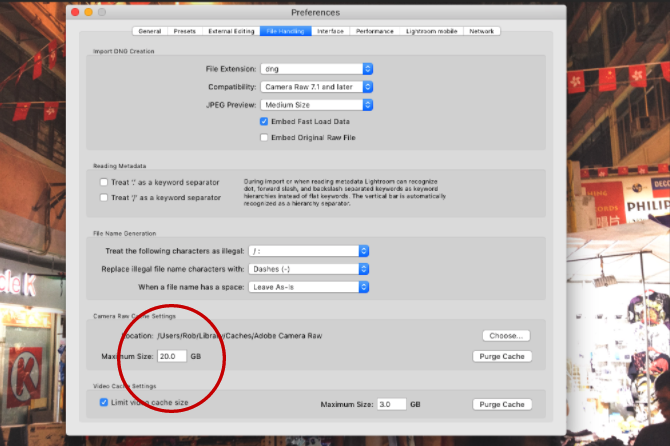
Да бисте повећали величину кеш мапе, идите на Преференцес> Руковање датотекама. Онда у Подешавања сировог кеша камере, изаберите максималну величину за мапу кеш меморије.
Одаберите локацију каталога и кеширане мапе
Перформансе Лигхтроом-а увек ће бити ограничене брзином хард диска на коме су смештене ваше Лигхтроом мапе. Што је бржи диск, бржи ће Лигхтроом моћи да пошаље те фотографије.
Дакле, чак и ако требате да похраните све своје стварне фотографије на спорији диск, ваш Лигхтроом каталог и мапа за кеширање могу се похранити на нешто много брже. То обично значи ССД са високим перформансама (ССД уређај) уместо споријег ХДД-а заснованог на диску.
Ако све складиштите интерно, увек би требало да одлучите користите ССД преко споријих дисковних дискова. Већина новијих рачунара сада долази са ССД-овима као стандард. Али ако своје мапе Лигхтроом чувате споља, проверите да ли спољни чврсти диск користи УСБ 3.0, Тхундерболт или еСАТА везу.

Да бисте преместили локацију мапе кеш меморије на бржи диск, идите на Преференцес> Руковање датотекама. Онда у Подешавања сировог кеша камере кликни Изаберите да бисте одабрали локацију на којој желите да се спрема мапа кеша.
Да бисте цео каталог Лигхтроом преселили на бржи погон, пажљиво следите ова упутства на веб локацији Адобе, пазите да прво направите резервну копију каталога.
Држите поглед на тврдом диску
Како се било који чврсти диск приближи капацитету, почеће да успорава. Због тога се за кориснике Лигхтроом-а увек препоручује барем 20% вашег хард диска бесплатно. Преко 50% је још боље. Ово је посебно тачно ако се ваш каталог Лигхтроом чува на истом погону као и ваш оперативни систем. Посљедње што желите је да вам се цијели ОС успорава.

Ако се ваш чврсти диск брзо пуни, куповина новог хард диска Куповина новог хард диска: 7 ствари које морате знатиКуповина чврстог диска је једноставна ако знате неке основне савете. Ево водича за разумевање најважнијих функција чврстог диска. Опширније биће добра инвестиција која ће допринети да се Лигхтроом лакше одвија. Ово је боља опција од одмрзавања вашег погона у нади да ће радити брже (што је ионако небитно за ССД дискове).
Оптимизирајте свој каталог
Количина података сачуваних о свакој вашој фотографији у Лигхтроом-у је заиста импресивна. Али такође је пакао посао Лигхтроом-а да свим тим информацијама брзо организује приступ, посебно ако имате библиотеку од преко 10 000 слика.
Зато Лигхтроом нуди алатку за оптимизацију вашег каталога. Ваш каталог је у основи јединствена база података која садржи све метаподатке и упутства за прилагођавање свих ваших фотографија. Док правите и поништавате измене, премештајте фотографије итд. та база података постаје мање ефикасна и већа него што мора бити.
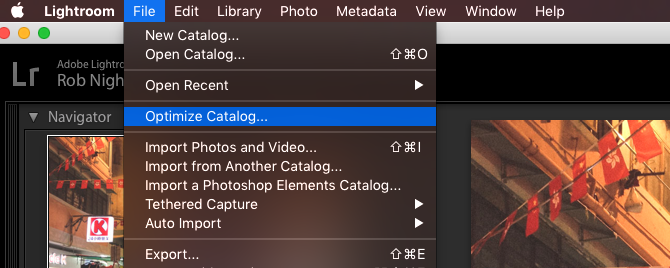
Оптимизацијом каталога, Лигхтроом уклања непотребне информације и проверава све односе између сваке табеле у датотеци. Лигхтроом може ефикасније пронаћи информације које су му потребне.
Да бисте оптимизирали свој каталог, кликните Датотека> Оптимизирајте каталог> Оптимизирајте.
Нека ваш каталог остане мали
Многи професионални фотографи 14 најпрофитабилнијих места за продају фотографија на мрежиОвде су најбоља места за продају фотографија на мрежи када направите фотографије за које мислите да би људи били спремни да плате. Опширније отвориће нови каталог за сваки догађај који снимају (Датотека> Нови каталог), тако да је огроман каталог ретко проблем. Али за фотографе аматере, чување свих ваших фотографија у једном каталогу може осећајте се организованије 27+ Основне пречице за лагану собу за побољшање вашег тока радаВриједно је свог времена да научите неколико пречица за Лигхтроом тастатуру. Заједно, они могу масовно убрзати ваше процесе у Лигхтроом-у и учинити задатак управљања једноставнијим фотографијама. Опширније . Али постоји компромис перформанси.
Како каталози расту на преко 15-20 хиљада слика (посебно ако снимате у РАВ-у), у Лигхтроому се примећује успоравање. Апликација делује јаче да би све организовала.
Ако ваш каталог спада у ову категорију, вероватно је вредно поделити га на два или више засебних каталога (можда премјестити све фотографије снимљене прије 2013. у нови каталог).
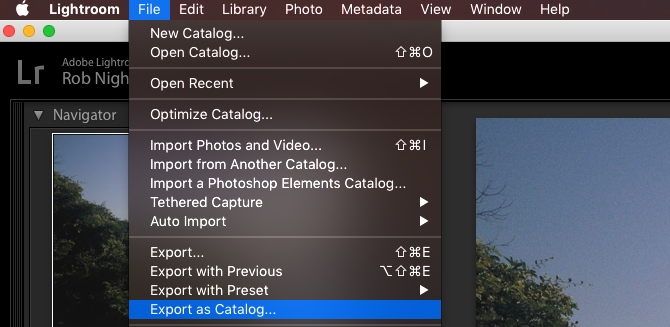
Пре него што то урадите, увек направите резервну копију вашег постојећег каталога. Затим из Лигхтроом-а изаберите све слике које желите да преместите у нови каталог и кликните Датотека> Извези као каталог.
Изаберите локацију новог каталога и у дијалошком оквиру изаберите потребне опције (ако желите да пребаците оригиналне датотеке на нову локацију, потврдите „Извези негативне датотеке“. Ако желите да оставите оригинале тамо гдје јесу, поништите одабир опције „Извези негативне датотеке“. Када сте спремни, кликните Извоз каталога. Ако вам треба детаљнија шетња, погледајте овај видео.
Сва похрањена прилагођавања и метаподаци за одабране фотографије биће премештени у нови каталог. Можеш онда уклони оне фотографије из вашег оригиналног каталога (не са диска).
Рендер 1: 1 Превиевс унапријед
Док прегледавате сваку фотографију током уређивања у модулу Развој, можете приметити кашњење док се свака фотографија приказује у пуној резолуцији. Све заједно, ово може довести до пуно изгубљеног времена.
Један од начина уклањања овог кашњења је да Лигхтроом унапред изврши све прегледе 1: 1 за сваку фотографију коју намеравате да уредите. У почетку вам ово траје одређено време (потенцијално преко сат времена ако радите са хиљадама слика). Али то бисте могли учинити вече пре, да бисте сутрадан уштедели време.

Да бисте то учинили, идите на модул Библиотека и одаберите све фотографије са којима желите радити. Уверите се да су филтри искључени (провером у доњем десном углу екрана) и кликните на Библиотека> Прегледи> Састави све. Ово ће покренути поступак приказивања 1: 1 прегледа сваке од тих фотографија.
Након завршетка, сви прегледа који су вам потребни у библиотеци и модулу за развој биће приказани и спремни за тренутно учитавање. Затим можете да развијате, зумирате итд. без одлагања.
Користите паметне прегледе
Ако се Лигхтроом и даље полако покреће, чак и када има једноставан приступ прегледу 1: 1, можда бисте требали покушати да употребите Смарт превиев ниже резолуције. У основи, када Лигхтроом нема приступ оригиналним фотографијама, користи Смарт Превиев. Омогућује вам уређивање фотографија без вучења око спољног чврстог диска. Паметни прегледи су обично око 90% мањи (у просеку око 1 МБ сваки) од оригиналних РАВ датотека (које су обично између 10–50 МБ свака). Учитаваће се много брже.
Ако користите мању машину, попут МацБоок Аир-а, ослањање на паметне прегледе уместо прегледа 1: 1 док уређујете може вам уштедјети пуно времена. Да, резолуција није толико висока (ограничена на око 2500 пк по најдужој ивици), али са мањим екраном, да ли вам је заиста потребно много више од тога?
Поред тога, када поново повежете оригиналне РАВ датотеке у Лигхтроом, све промене које сте унели у Смарт Превиев аутоматски се примењују и та подешавања можете да извезите као и обично. Шта није вољети?
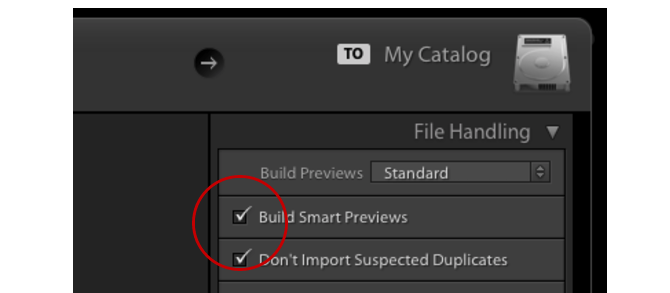
Да бисте креирали паметне прегледе увоз слика Комплетан водич за увоз фотографија у ЛигхтроомЛигхтроом можете да чувате, организујете, управљате, неразорно уређујете своје фотографије - али прво их морате увести. Ево како. Опширније , проверите Направите паметне прегледе поље за потврду. Ако желите да направите паметне прегледе за фотографије које су већ у вашој библиотеци, идите на модул Библиотека, одаберите потребне мапе / фотографије, кликните Библиотека> Прегледи> Саставите паметне прегледе. Изградња ових прегледа може прво потрајати, али то ће вам уштедјети време касније.
Након што направите Смарт Превиев, морате приморати Лигхтроом да их користи уместо прегледа 1: 1. Можете видети који преглед Лигхтроом користи ако погледате испод хистограм у модулу Развој.
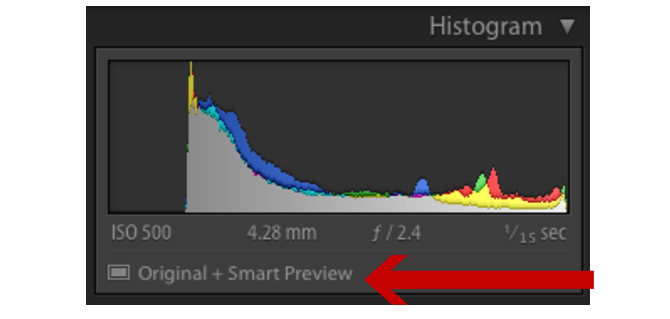
Ако су ваше оригиналне фотографије сачуване на другом диску у вашем Лигхтроом каталогу, само искључите уређај са места где су ваше фотографије. Све док Лигхтроом и даље има приступ вашем каталогу, аутоматски ће почети радити са Смарт Превиевс. Ако се ваше фотографије чувају интерно, мораћете да заведете Лигхтроом преименовање мапе где су смештени тако да их Лигхтроом више не може лоцирати.
Након што обавите све измене, поново повежите спољни диск или вратите фасциклу са фотографијама у њену оригинално име. Лигхтроом ће тада моћи да лоцира све ваше фотографије и примени промене као нормално.
Изаберите величину прегледа
Лигхтроом приказује стандардне прегледе у пуно различитих модула, као што је приказ у филмовима и на мрежи. Ако су ови прегледи већи него што морају бити, то ће успорити све.
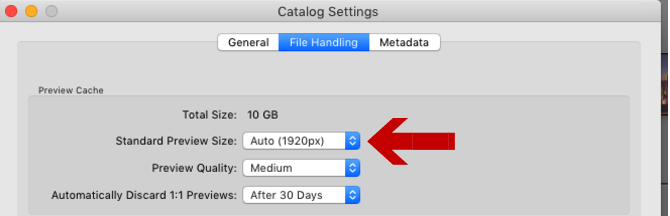
Да бисте променили подразумевану величину прегледа, идите на Подешавања каталога, а затим изаберите која вам је величина најприкладнија Стандардна величина прегледа испустити.
Најбоља величина коју ћете одабрати је обично зависи од величине вашег монитора и од тога колико екрана заузимају ваши прегледи. Већи монитори ће вероватно захтевати 2048 подешавања у "високом квалитету". Мањи екрани треба да буду у реду са 1440 или 1024 у поставкама „средњег квалитета“.
Како побољшати брзину светлосне собе?
Упркос томе како полагани Лигхтроом постаје, многи фотографи га проналазе тешко је замислити живот без примене. Наравно, било који корак који се може предузети поједноставите свој радни ток 27+ Основне пречице за лагану собу за побољшање вашег тока радаВриједно је свог времена да научите неколико пречица за Лигхтроом тастатуру. Заједно, они могу масовно убрзати ваше процесе у Лигхтроом-у и учинити задатак управљања једноставнијим фотографијама. Опширније и помоћи у побољшању начина рада Лигхтроом-а.
Али с обзиром да је Лигхтроом тако богат значајкама, вероватно је пуно других начина који ће вам омогућити несметан рад каталога.
Ако сте сами користили било шта од тога, молимо вас да их поделите у коментарима. Ако користите било коју од идеја у овом чланку, јавите нам колико су користи направили!
Кредитна слика: милијарда фотографија путем Схуттерстоцк.цом
Роб Нигхтингале је дипломирао филозофију на Универзитету Иорк, Велика Британија. Радио је као менаџер за друштвене медије и консултант преко пет година, одржавајући радионице у неколико земаља. Протекле две године Роб је био и технолошки писац, а МакеУсеОф-ов менаџер за друштвене медије и уредник билтена. Обично ћете га наћи како путује…


